SolidWorks草图中线性草图阵列命令是一个非常重要的命令,大家一定要掌握,下面溪风老师就来详细介绍一下【线性草图阵列】命令:
【线性草图阵列】
线性草图阵列属性控制面板各项含义如下:
方向1:主要设置 X 轴方向的阵列参数。
反向 :单击此按钮,将更改阵列 方向。图形区域将显示阵列方向箭头, 拖动箭头顶点可以更改阵列间距和角度。
:单击此按钮,将更改阵列 方向。图形区域将显示阵列方向箭头, 拖动箭头顶点可以更改阵列间距和角度。
间距:设定阵列对象的间距。
标注X间距:选中此复选框,生成阵列后将显示阵列对象之间的问距尺寸。
数量:在X轴方向上阵列的对象数目。
显示实例记数:选中此复选框,生成阵列后将显示阵列的数目记号。
角度:设置与X轴有一定角度的阵列。
方向2:设置参数与方向1相同,作为Y轴方向的阵列参数。
要阵列的实体画:选择要进行阵列的对象。
要跳过的部分:在整个阵列中选择不需要的阵列对象。
SolidWorks线性草图阵列命令非常的重要,大家一定要学会,下面溪风老师就来给各位SolidWorks初学者动态演示一下各项功能:
溪风老师提示:选中固定X(Y)轴方向,阵列之后完全定义显示黑色,如果不选中,则阵列之后未完全定义,显示蓝色,推荐大家默认选中。
相关拓展:
1、SolidWorks线性草图阵列之后阵列还能修改吗?线性阵列之后怎么修改阵列数量或者阵列距离?
溪风:答案是可以的,SolidWorks草图阵列之后是可以修改的,具体可以修改方法,属于拓展技能,溪风老师给出大家两种修改方法:
①种就是直接修改标注,阵列的时候都要选中面板中的标注距离和数量才可以
②种就是修改阵列特征参数。
大家可以看我的两种动态操作:


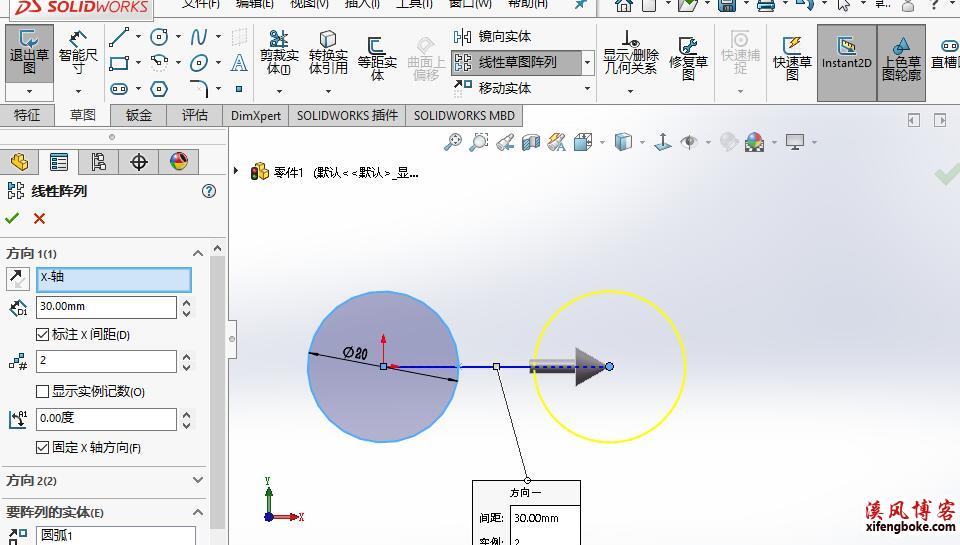

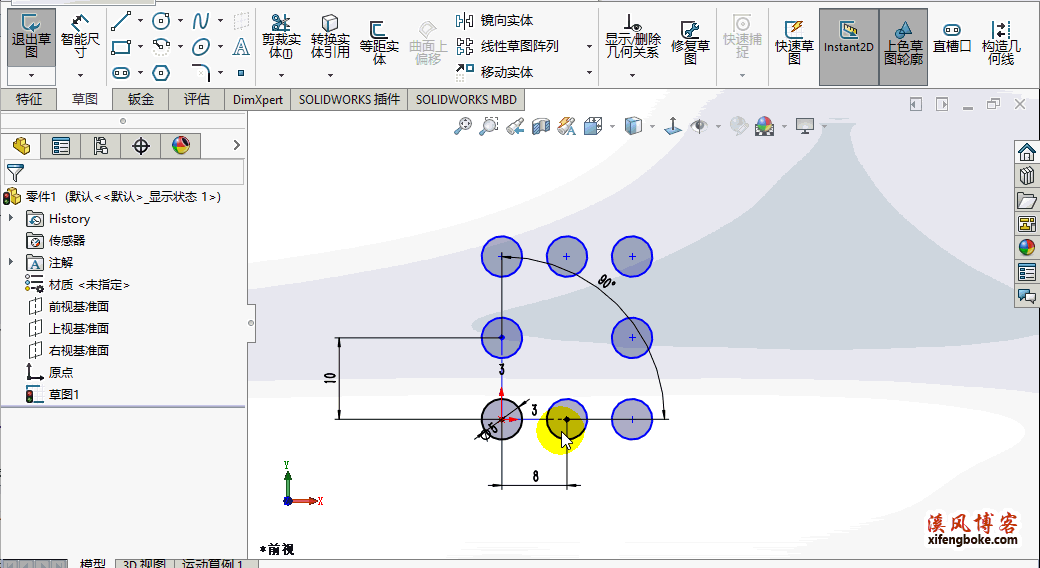


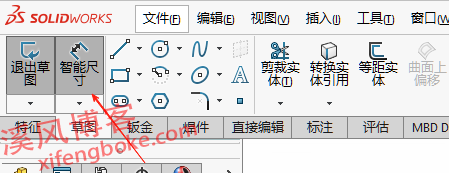
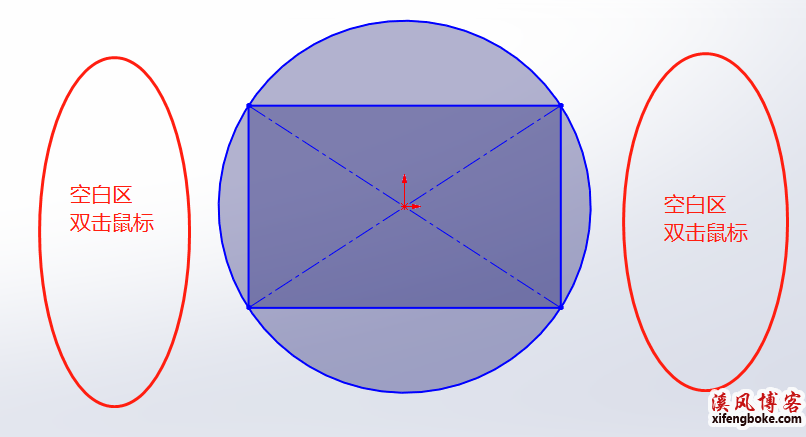
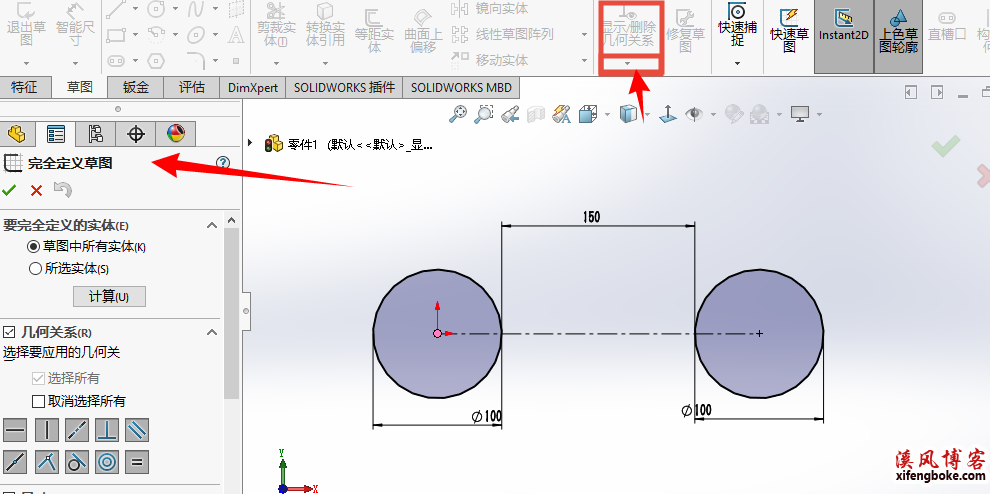
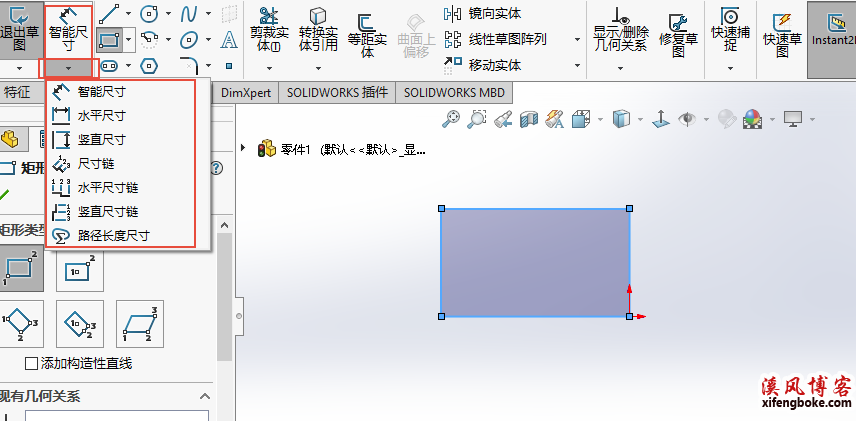

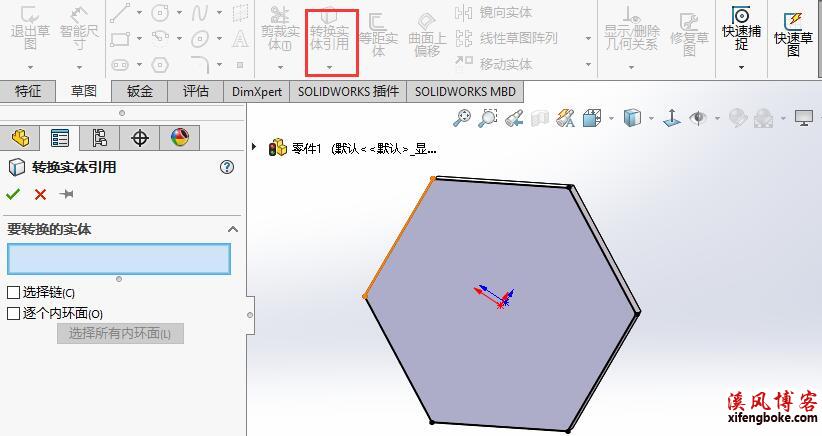
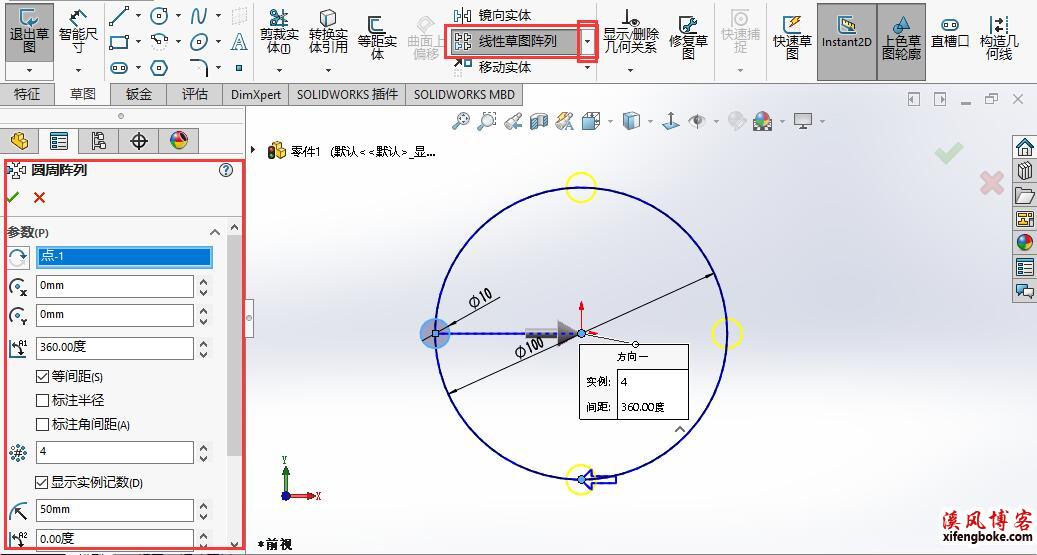

还没有评论,来说两句吧...